[듀랑고] 아이폰 매크로(반복작업어시스트) 사용법
듀랑고2018. 4. 2. 23:39
요리사님들 이나 많은 노동자 여러분~~ 반복되는 노동에 시달리다 접을까 생각하신분 많으시죠??
이 기능을 제대로 알고 싶느시다면 글 과 스크린샷을 모두 꼼꼼히 정독 해주십시오.
1. 설정> 일반> 손쉬운사용> 스위치 제어 로 들어가주세요
2. 기법 을 누른뒤 전체화면> 사용자 지정 제스처로 이동한뒤
3. 아래 그림과 같이 1,2,3 동그라미 순서로 눌러줍니다. (1번 위치는 최근에 한 동작에 대한 단축키, 2번위치는 제작을 누를 위치, 3번은.... 그냥 하십시오... 돋보기 자리입니다. 이유는 아래에 따로 설명해드리겠습니다.)
4. 손쉬운 사용> 단축키> 스위치 제어를 켜주세요.
5. 거의 끝났습니다. 이제 실전에 적용해보면 됩니다.
6. 먼저 하고 싶은 행동을 하여 최근행동이 나타나도록 해주세요.(예; 회)
7. 홈버튼을 연속으로 세번 눌러주세요
8. 반복하고 싶은 횟수만큼 아무 화면위를 눌러주세요.
지금까지 제글을 읽어주셔서 감사합니다.
돋보기 위치에 터치를 하는 이유는 빠르게 반복되는 작업으로 오류가 발생하기 때문입니다.
그런분들을 위해 소소하게나마 아이폰 자체에서 매크로를 사용할수 있는 방법을 알려드리려고 합니다.
아시는분도 여럿 계시겠지만 제 주위엔 많은분들이 모르고 계셔서 한번 올려봅니다.
이 기능을 제대로 알고 싶느시다면 글 과 스크린샷을 모두 꼼꼼히 정독 해주십시오.
1. 설정> 일반> 손쉬운사용> 스위치 제어 로 들어가주세요
2. 기법 을 누른뒤 전체화면> 사용자 지정 제스처로 이동한뒤
3. 아래 그림과 같이 1,2,3 동그라미 순서로 눌러줍니다. (1번 위치는 최근에 한 동작에 대한 단축키, 2번위치는 제작을 누를 위치, 3번은.... 그냥 하십시오... 돋보기 자리입니다. 이유는 아래에 따로 설명해드리겠습니다.)
4. 손쉬운 사용> 단축키> 스위치 제어를 켜주세요.
5. 거의 끝났습니다. 이제 실전에 적용해보면 됩니다.
6. 먼저 하고 싶은 행동을 하여 최근행동이 나타나도록 해주세요.(예; 회)
7. 홈버튼을 연속으로 세번 눌러주세요
8. 반복하고 싶은 횟수만큼 아무 화면위를 눌러주세요.
지금까지 제글을 읽어주셔서 감사합니다.
돋보기 위치에 터치를 하는 이유는 빠르게 반복되는 작업으로 오류가 발생하기 때문입니다.
꼭 해주셔야 실행이 제대로 됩니다.
아이폰x의 경우 전원버튼을 세번 연속으로 누르면 활성화가 됩니다.
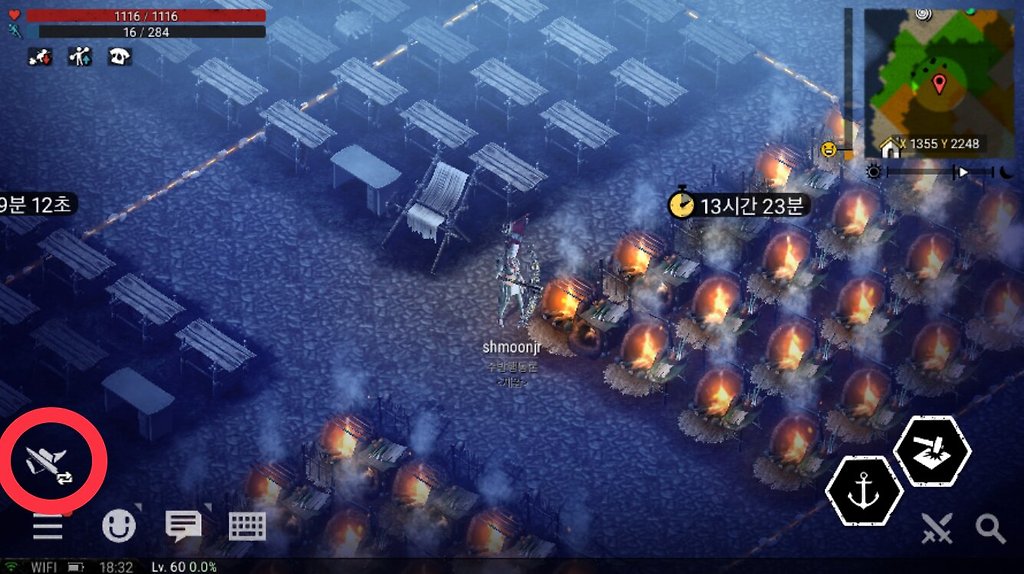

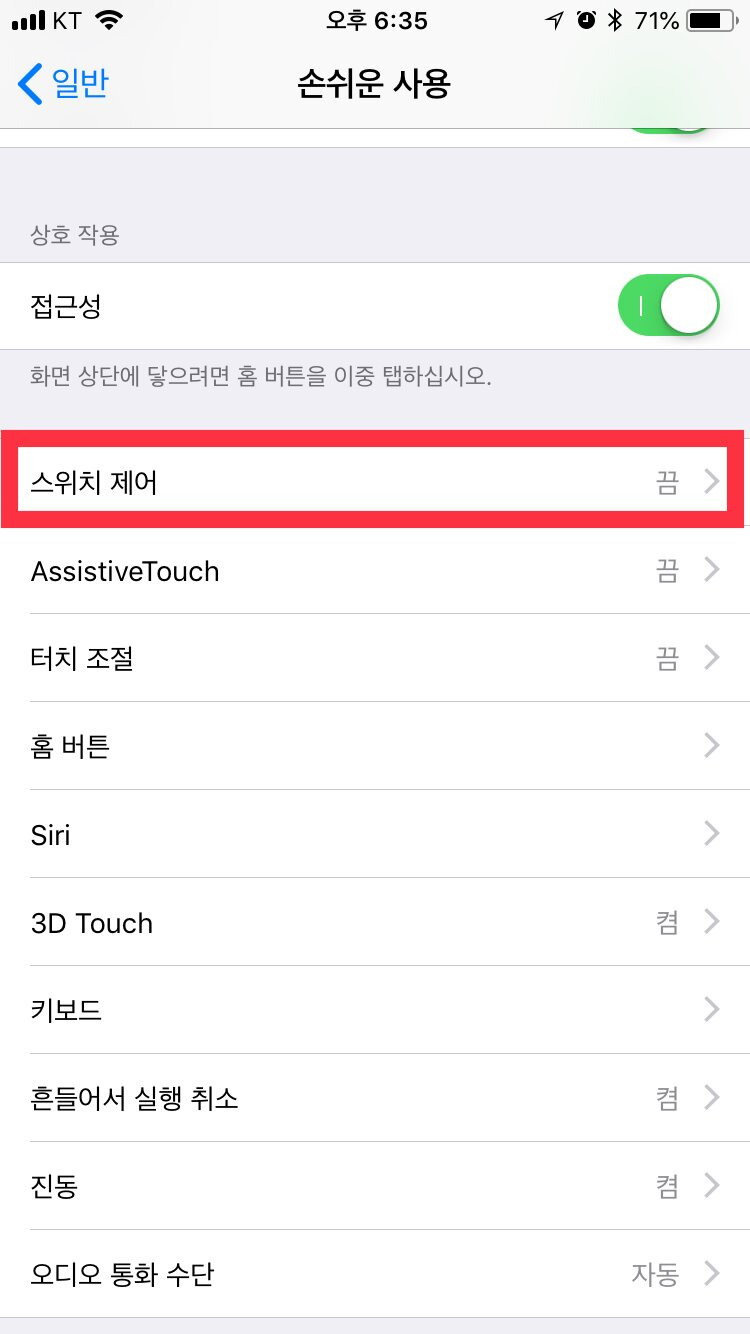
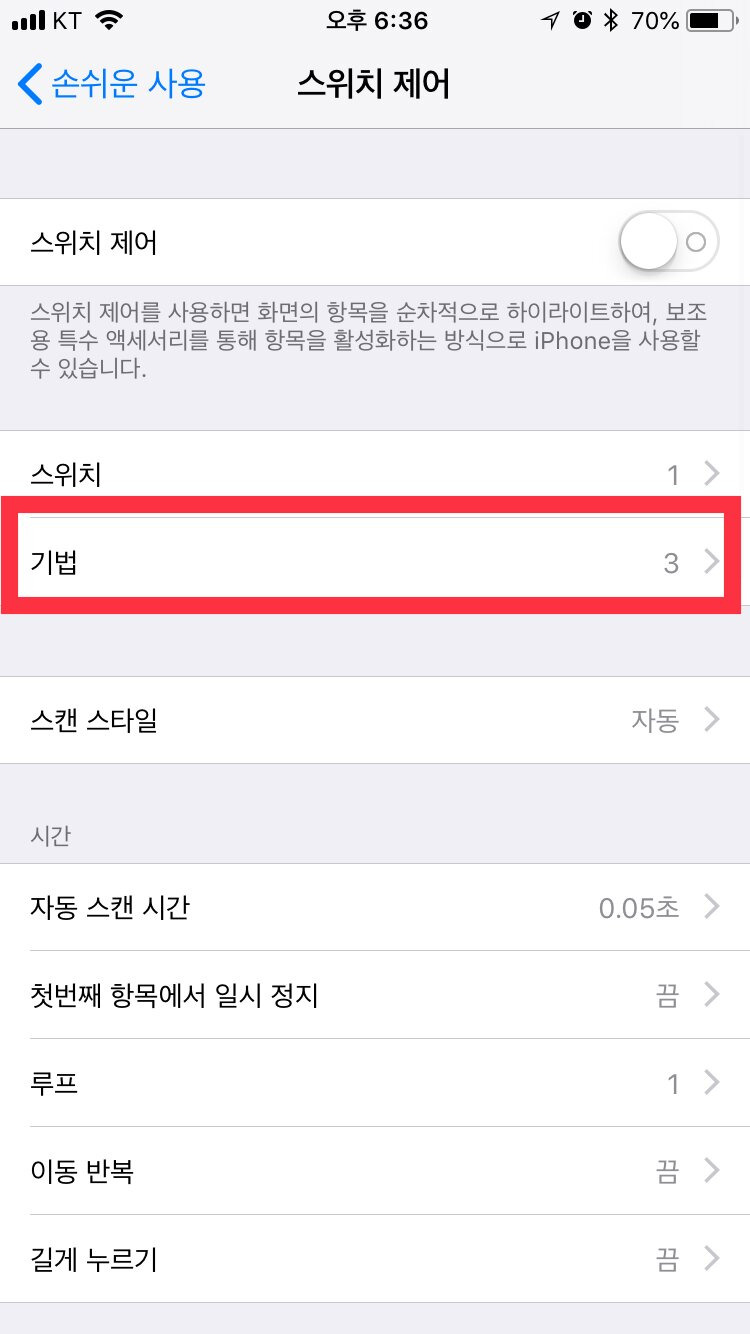

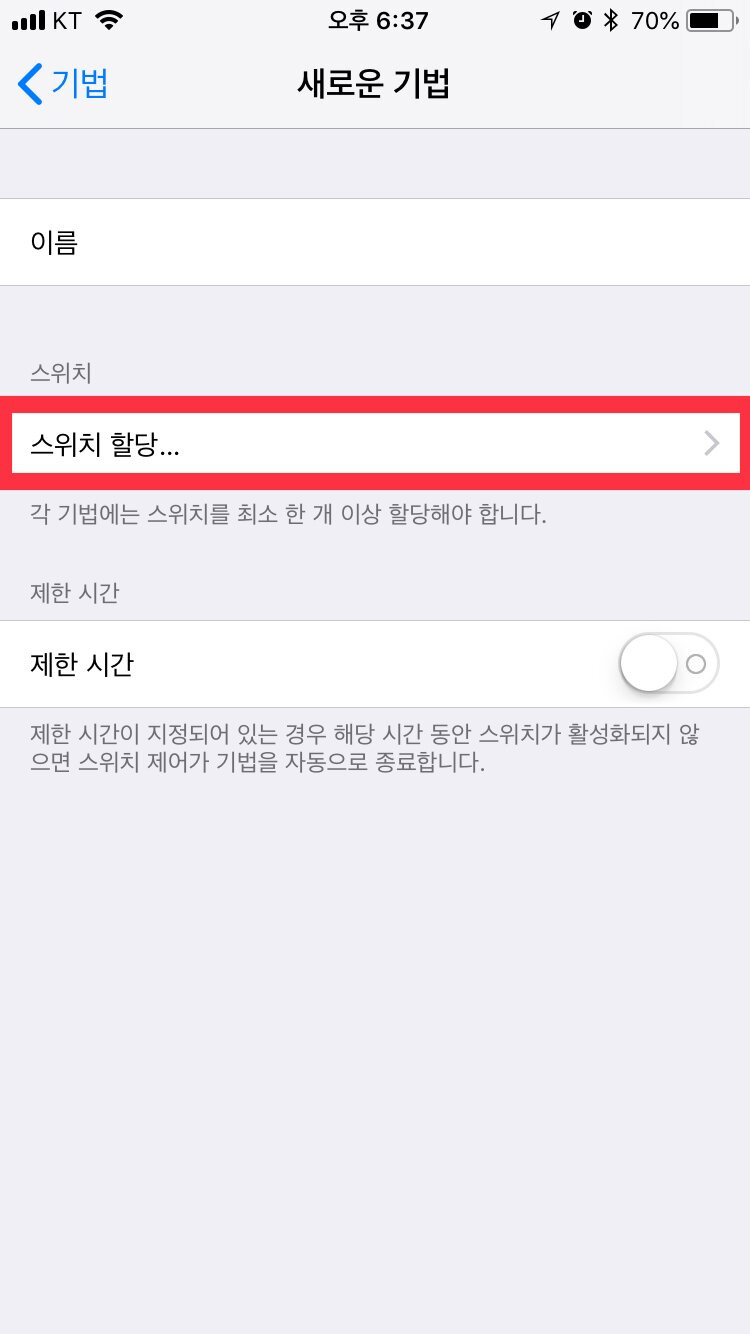



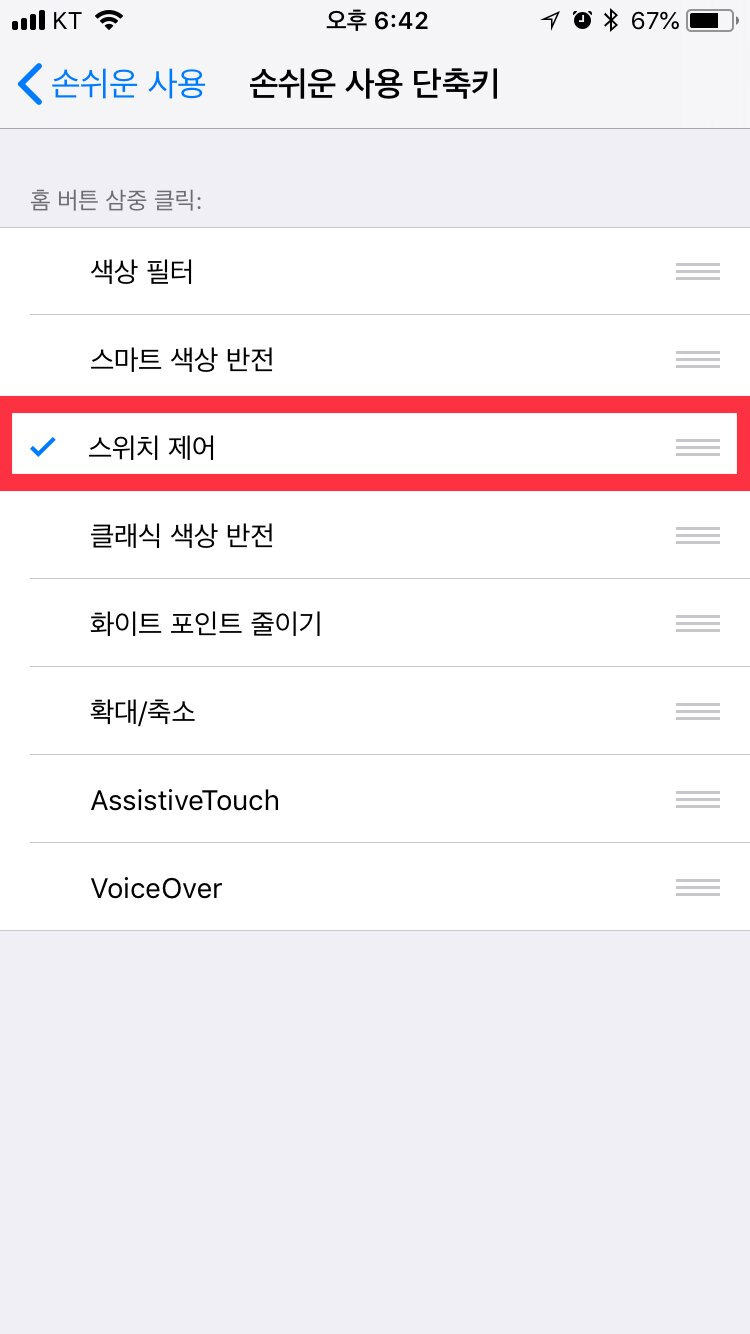
'듀랑고' 카테고리의 다른 글
| [듀랑고] 펫배 고픔/HP리 젠률 실험 (0) | 2018.04.02 |
|---|---|
| [듀랑고] 창고 - 보존력 정리 (0) | 2018.04.02 |
| [듀랑고] 금속가공 관련 미세팁 (0) | 2018.04.02 |
| [듀랑고] 크레이터 가구속에 숨어보자. (0) | 2018.04.02 |
| [듀랑고] 작업복, 작업모 깔맞춤 색깔 (0) | 2018.04.02 |
